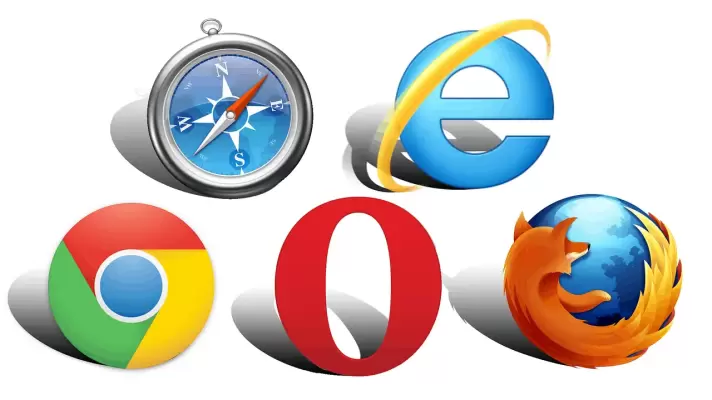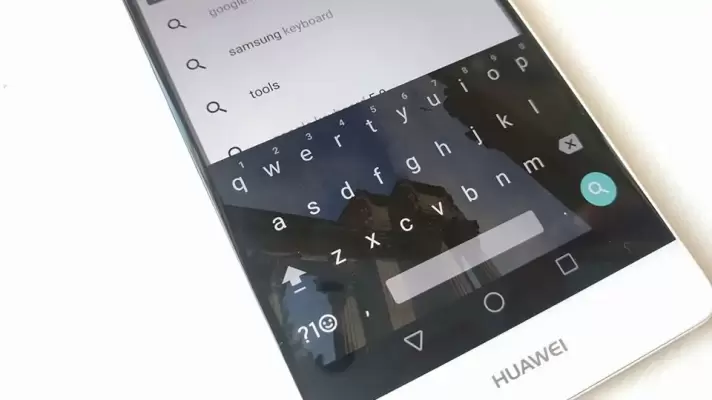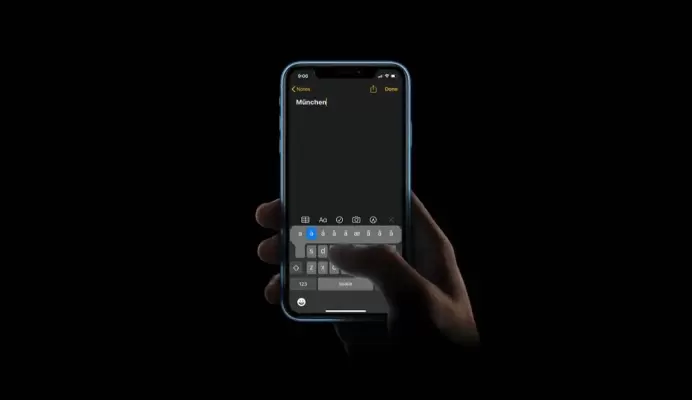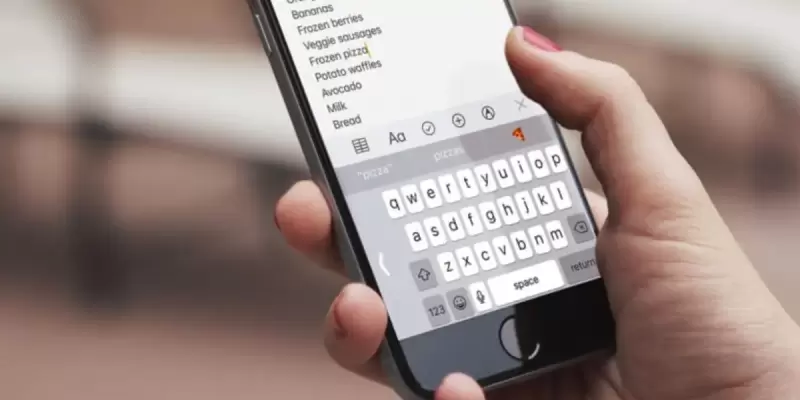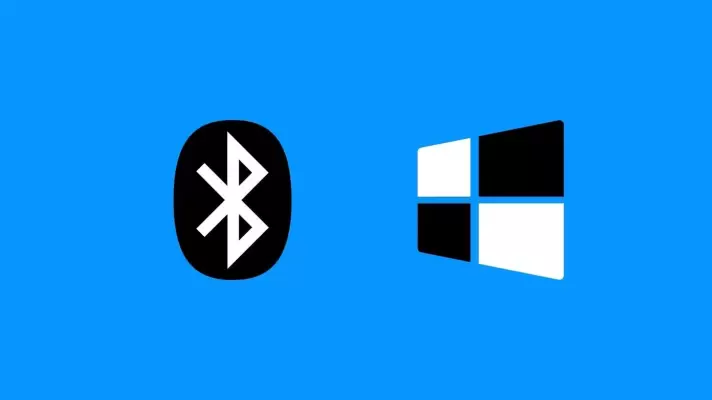امروزه در مرورگرهای اینترنت معروف نظیر کروم و فایرفاکس و سافاری و همینطور مواردی که کمتر محبوب است نظیر مایکروسافت اج، اپرا، مرورگر Brave و غیره، قابلیت باز کردن چند تب وجود دارد. برای سوییچ کردن بین تبها میتوانید از موس استفاده کنید و روی سربرگ تب موردنظر کلیک کنید ولیکن امکان سوییچ کردن با شورتکات نیز وجود دارد. این روش برای کسانی که دوست دارند سریعاً با کیبورد تب جدید باز کنند، چیزی را تایپ کرده و جستجو کنند و همینطور بین تبها سوییچ کنند، گزینهی بهتری است.
در ادامه به نحوهی سوییچ کردن بین تبهای باز شده در مرورگرهای محبوب امروزی میپردازیم. با ما باشید.